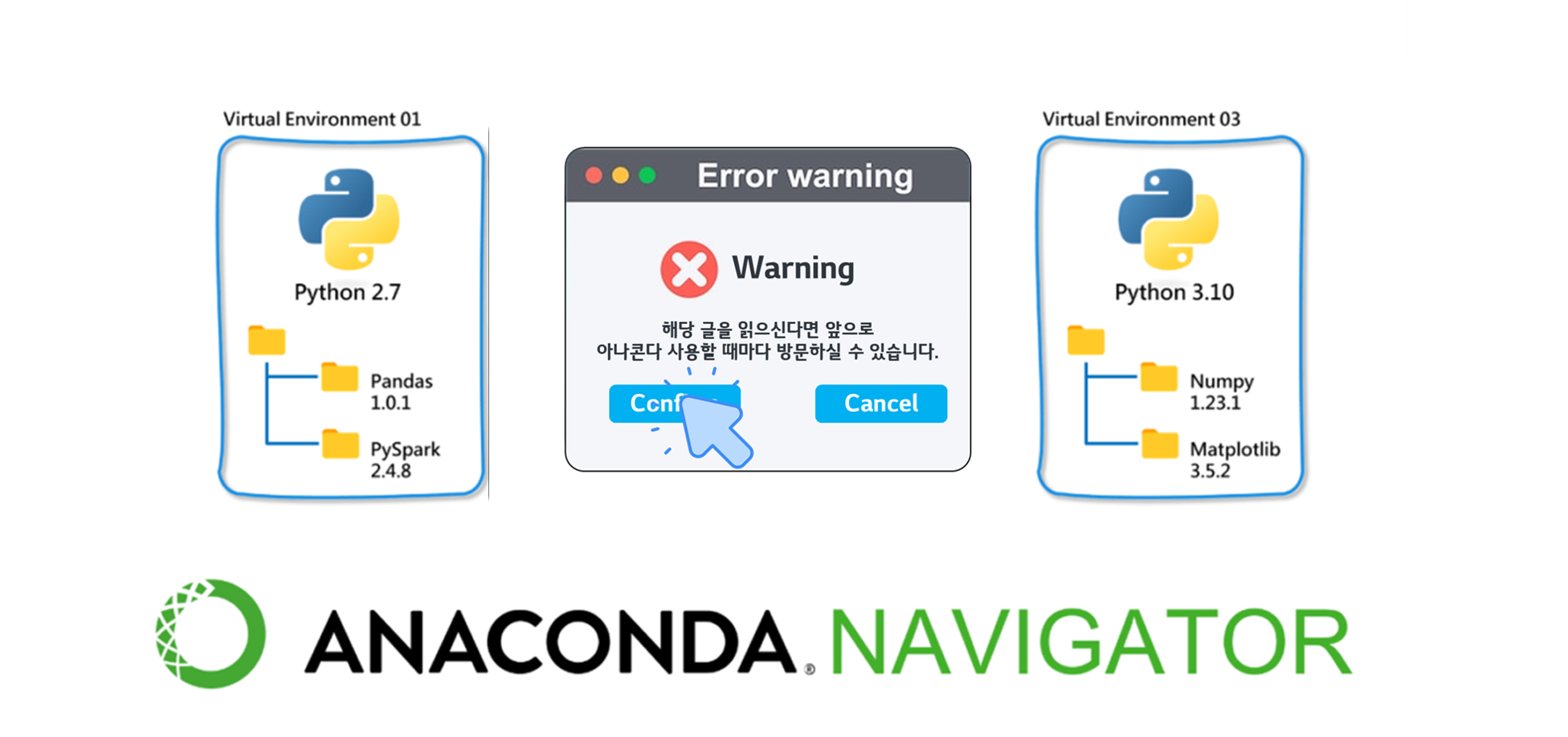Conda는 다양한 프로젝트에 필요한 독립된 환경을 만들고 관리할 수 있는 강력한 도구입니다. 이 글에서는 Conda 환경 설정, 관리, Jupyter Notebook에서의 활용법 등 몇 가지 유용한 Conda 사용법을 소개합니다. 또한, 특정 상황에서 conda activate 대신 source activate를 사용해야 하는 경우와 그 이유에 대해서도 알아보겠습니다.
Conda 환경 관리
환경 목록 확인
conda env list이 명령어는 설치된 모든 Conda 환경의 목록을 보여줍니다. 현재 활성화된 환경 옆에는 별표(*)가 표시됩니다.
새 환경 생성
conda create --name py39 python=3.9이 명령어는 Python 버전 3.9를 포함한 새 Conda 환경 py39를 생성합니다. 필요에 따라 다른 패키지를 함께 설치할 수도 있습니다.
환경 제거
conda remove --name py39 --all이 명령어는 py39 환경과 그 안에 설치된 모든 패키지를 제거합니다.
환경 버전 확인 및 되돌리기
conda list --revisions
conda install --revision 2이 명령어들을 사용하여 환경의 이전 상태로 롤백할 수 있습니다. conda list --revisions는 환경의 변경 이력을 보여주며, conda install --revision 2는 특정 리비전으로 환경을 되돌립니다.
Conda 캐시 청소
conda clean -a이 명령어는 Conda가 다운로드한 패키지 파일과 캐시를 정리하여 디스크 공간을 확보합니다.
Jupyter Kernel 설정
Jupyter Notebook에서 Conda 환경을 Kernel로 사용하려면, 해당 환경을 활성화한 후 아래 단계를 따르면 됩니다.
pip install ipykernel
python -m ipykernel install --user --name py39이 과정을 통해 Jupyter Notebook에서 py39 환경을 선택할 수 있는 Kernel이 추가됩니다.
conda activate가 안돼?!
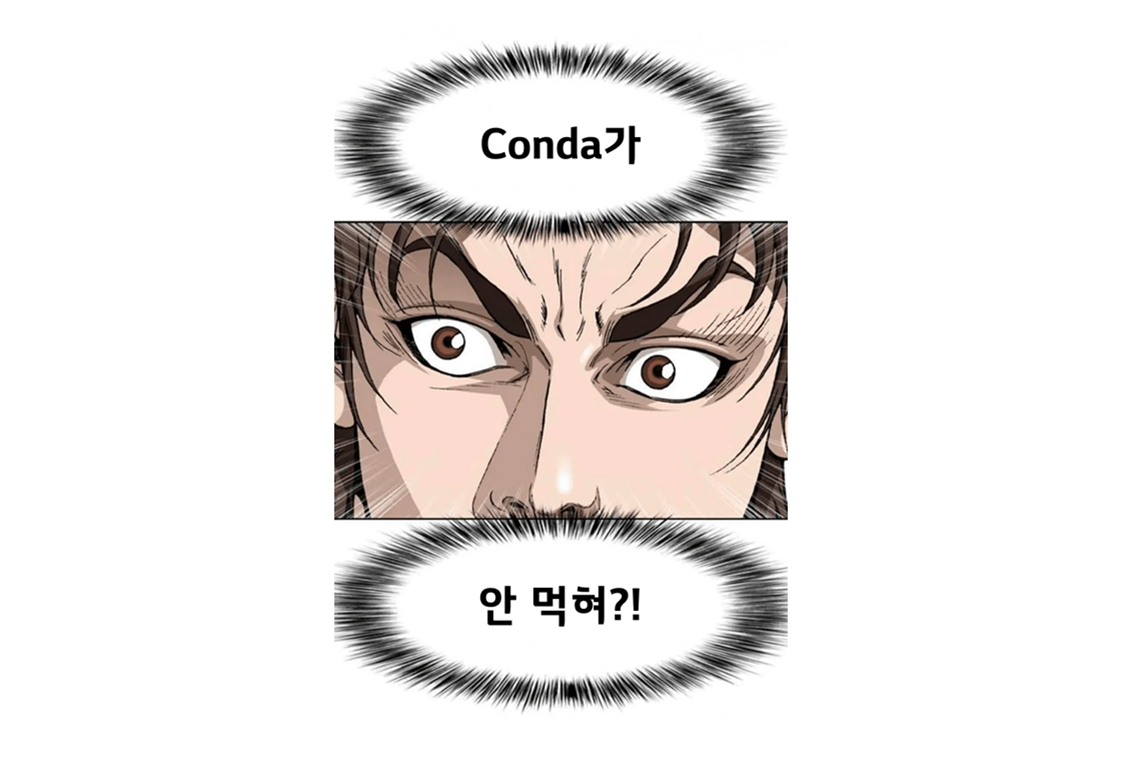
가끔은 conda activate 대신 source activate <환경 이름>을 사용해야 하는 경우가 있습니다. 이는 주로 쉘 환경 설정이 Conda 초기화 스크립트와 완벽히 통합되지 않았을 때 발생합니다. 예를 들어, Bash 쉘을 사용하지 않는 경우나, Conda 설치 후 쉘 설정 파일(.bashrc, .zshrc 등)이 업데이트되지 않았을 때 이 문제가 발생할 수 있습니다. source activate 명령어는 Conda 환경을 활성화하기 위한 보다 일반적인 방법으로, 다양한 쉘 환경에서도 잘 작동합니다.
Conda 설치 후 쉘 설정 파일(.bashrc, .zshrc 등)이 자동으로 업데이트되지 않아 conda activate 명령어가 제대로 작동하지 않는 경우가 있습니다. 이 문제를 해결하기 위해, 수동으로 Conda 초기화 과정을 진행해야 합니다. 다음 단계를 따라 쉘 설정 파일을 업데이트하고, conda activate 명령어가 정상적으로 작동하도록 설정할 수 있습니다.
💡초기화 방법
- Conda 초기화 실행
Conda를 처음 설치한 후, 쉘에서 Conda를 올바르게 초기화하기 위해 다음 명령어를 실행합니다. 이 명령은 현재 사용 중인 쉘에 맞게 Conda를 초기화하고, 필요한 설정을 쉘의 구성 파일에 추가합니다.conda initconda init명령은 현재 사용 중인 쉘을 자동으로 감지하여, 해당 쉘의 구성 파일에 초기화 스크립트를 추가합니다. Bash, Zsh, Fish, PowerShell 등 다양한 쉘을 지원합니다.- 쉘 구성 파일 수동 편집
만약conda init명령어 실행 후에도conda activate가 여전히 작동하지 않는다면, 쉘 구성 파일을 직접 편집할 수 있습니다. Bash를 사용하는 경우.bashrc, Zsh를 사용하는 경우.zshrc파일을 편집합니다.
- Bash 사용자의 경우:
echo ". /home/<username>/miniconda3/etc/profile.d/conda.sh" >> ~/.bashrc- Zsh 사용자의 경우:
echo ". /home/<username>/miniconda3/etc/profile.d/conda.sh" >> ~/.zshrc- 쉘 재시작
설정 파일을 업데이트한 후, 쉘을 재시작하거나 새 터미널 창을 열어 변경사항을 적용합니다. 이제conda activate명령어가 정상적으로 작동해야 합니다.
이 단계들을 수행함으로써,conda activate명령어가 작동하지 않는 문제를 해결할 수 있습니다. Conda 환경을 원활하게 활성화하고 관리할 수 있는 기반을 마련하게 됩니다.
결론
Conda는 데이터 과학, 기계 학습 프로젝트 등 다양한 개발 환경에서 유용하게 사용될 수 있는 강력한 도구입니다.
이 글을 통해 Conda 환경의 생성, 관리, Jupyter Notebook에서의 활용 방법 등을 알아보았습니다. 또한, conda activate 명령어가 작동하지 않을 때의 대안으로 source activate 사용법도 함께 소개했습니다.
Conda를 효율적으로 사용함으로써 프로젝트 관리를 보다 원활하게 진행할 수 있기를 바랍니다.